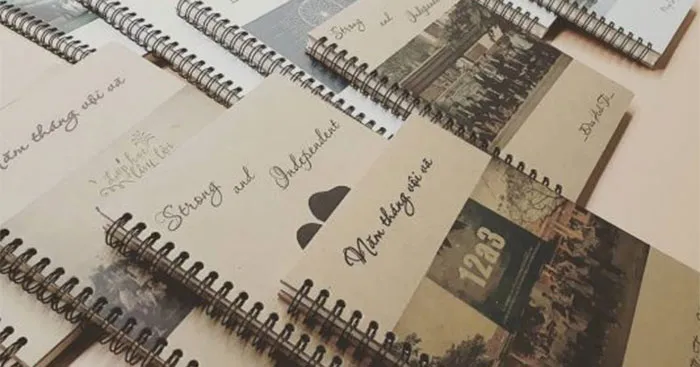Giải bài tập SGK Tin học 6 trang 61, 62 sách Kết nối tri thức với cuộc sống giúp các em học sinh lớp 6 xem gợi ý giải các câu hỏi Bài 14: Thực hành tổng hợp: Hoàn thiện sổ lưu niệm của Chủ đề 5: Ứng dụng Tin học.
Bạn đang đọc: Tin học 6 Bài 14: Thực hành tổng hợp: Hoàn thiện sổ lưu niệm
Qua đó, các em sẽ biết cách trả lời toàn bộ các câu hỏi của bài 14 trong sách giáo khoa Tin học 6 Kết nối tri thức với cuộc sống. Đồng thời, cũng giúp thầy cô tham khảo để soạn giáo án cho học sinh của mình theo chương trình mới. Mời thầy cô và các em cùng theo dõi nội dung chi tiết trong bài viết dưới đây của Download.vn:
Thực hành tổng hợp: Hoàn thiện sổ lưu niệm
Bước 1: Tập hợp các nội dung đã có
– Trong các bài học trước, em đã tạo các tệp văn bản chứa nội dung cuốn sổ lưu niệm của lớp như: bài viết cảm nghĩ, danh sách thành viên,… Em hãy tập hợp các nội dung đó vào một tệp văn bản có tên Soluuniem.docx.
– Để thực hiện nhiệm vụ này, em hãy khởi tạo tệp văn bản mới và thực hiện các bước sau đây:
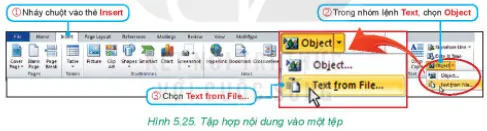
Bước 2: Bổ sung thêm nội dung
– Xem lại sơ đồ tư duy trình bày nội dung cuốn sổ lưu niệm em đã tạo ở Bài 10 để rà soát lại nội dung xem đã đầy đủ chưa. Phân công các bạn trong nhóm thu thập thông tin, hình ảnh để bổ sung, đặc biệt là thông tin về các thầy cô giáo, các hoạt động mà lớp đã thực hiện như: hoạt động thể thao, văn hóa, văn nghệ, tham quan,…
– Soạn thảo các nội dung bổ sung. Chú ý thực hiện các thao tác định dạng để văn bản được trình bày với bố cục hợp lí và đẹp mắt:
+ Định dạng chữ (màu sắc, cỡ chữ,…).
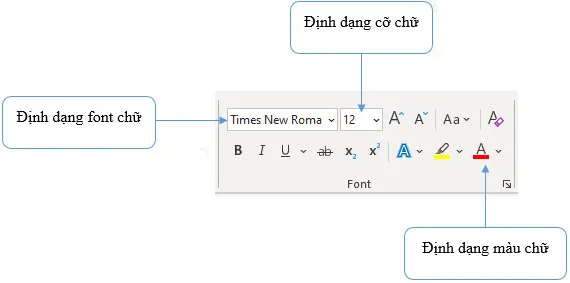
+ Căn chỉnh lề đoạn văn bản.
Chọn dòng/đoạn văn bản cần căn chỉnh => Nháy chuột vào thẻ Home chọn Center (biểu tượng căn giữa) để căn lề giữa.
+ Định hướng trang, lề trang.
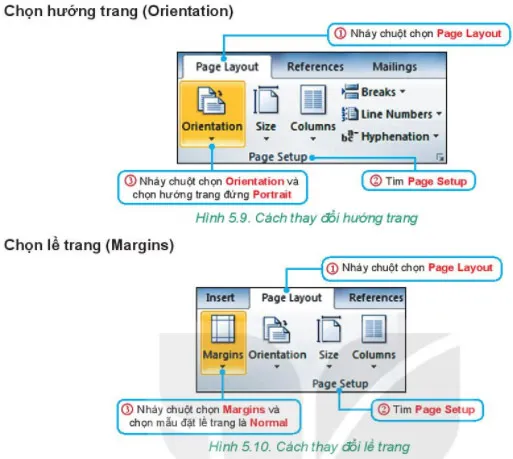
+ Bổ sung hình ảnh.
Nháy chuột vào vị trí muốn chèn ảnh => Trong thẻ Insert, chọn Pictures => Chọn ảnh muốn chèn => Insert.
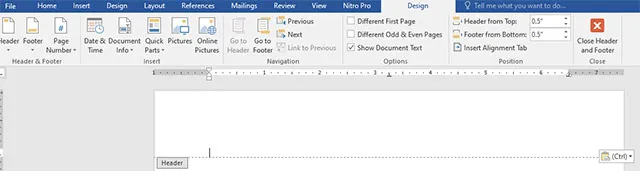
+ Chèn bảng (nếu cần).
Trong thẻ Insert, chọn Table => Di chuột để chọn số hàng và số cột mong muốn => Kích chuột trái để hoàn thành.
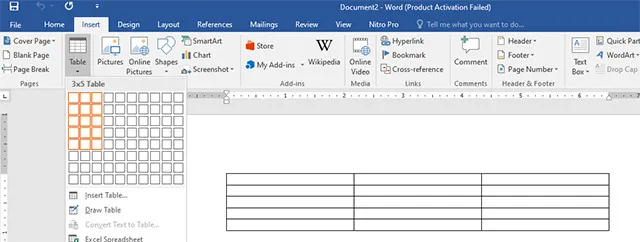
+ Sử dụng chức năng Tìm kiếm và Thay thế để chỉnh sửa văn bản (nếu cần).
Tìm kiếm và thay thế: Nháy chuột vào thẻ Home => Trong nhóm lệnh Editing, chọn Find => Gõ từ/cụm từ cần tìm kiếm rồi nhấn phím Enter.

Bước 3: Tạo trang bìa cho cuốn sổ
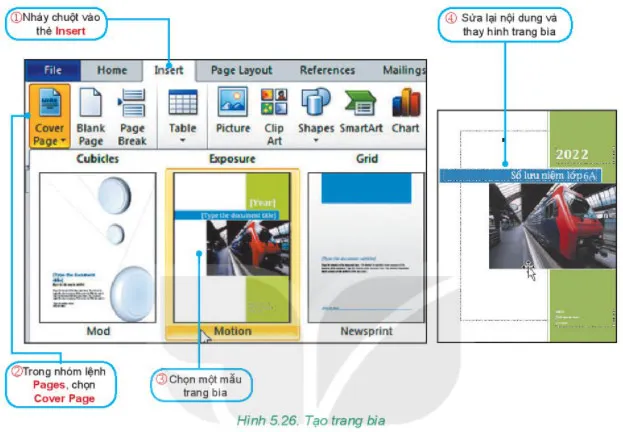
Bước 4: Xem lại nội dung
Hãy tưởng tượng các em đã là người lớn. Cả lớp gặp nhau trong 1 lần họp lớp ở tương lai 50 năm sau. Hãy cùng xem lại cuốn sổ lưu niệm và nghĩ về câu hỏi “Tại sao chúng ta lại đưa nội dung này vào sổ?”. Các nhóm hãy chia sẻ với cả lớp sản phẩm của mình và cả lớp cùng nhau thảo luận để cuốn sổ lưu niệm chung của cả lớp có nội dung đầy đủ và trình bày đẹp nhất.